win7电脑如何打开dmp文件 win7电脑打开dmp文件操作步骤
2019-04-20 电脑常见问题
经常使用电脑的用户都知道,windows系统会自动生成一个蓝屏错误的dmp文件,有很多电脑用户都不知道如何打开这个dmp文件,那么win7电脑如何打开dmp文件呢?今天为大家带来win7电脑打开dmp文件的操作步骤。
工具/原料
Debugging Tools:
http://msdl.microsoft.com/download/symbols/debuggers/dbg_x86_6.11.1.404.msi
方法/步骤
1、首先要下载安装Debugging Tools这个工具,下载地址在工具/原料处有。如图所示:
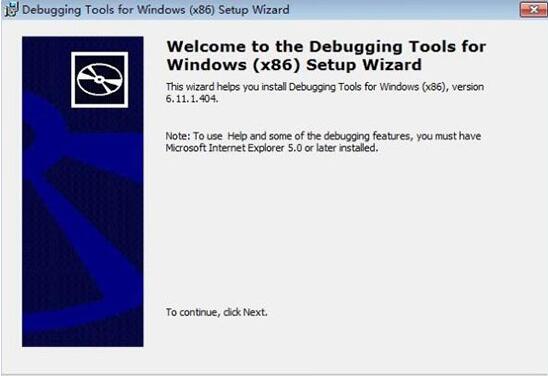
2、安装好了以后,在开始菜单下面的可以找得到一个【Debugging Tools for Windows (x86)】文件夹下面就会出现如下图所示:WinDbg点击进入。如图所示:
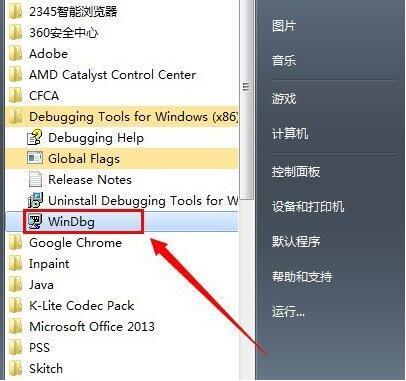
3、运行WinDbg以后;如图所示:
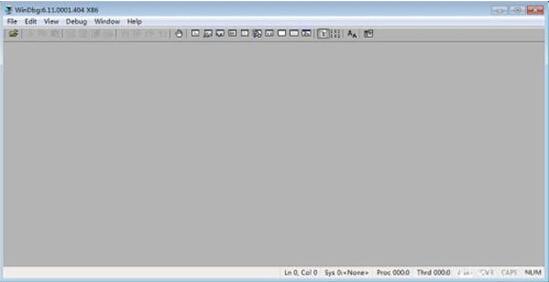
4、在WinDbg中点击【File】-----【Open Crash Dump】选择.DMP文件打开。如图所示:
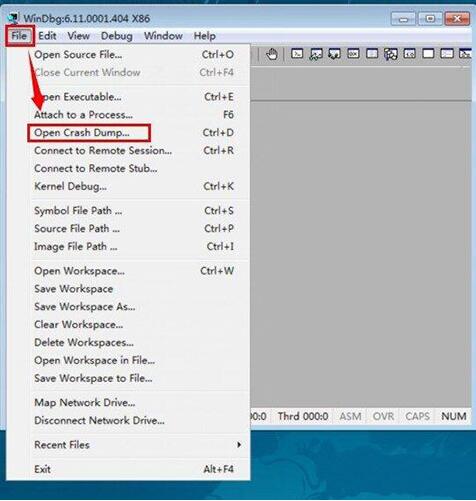
5、在打开文件的时候会提示会打开一个工作区域是否在开启。点击【Yes】。如图所示:
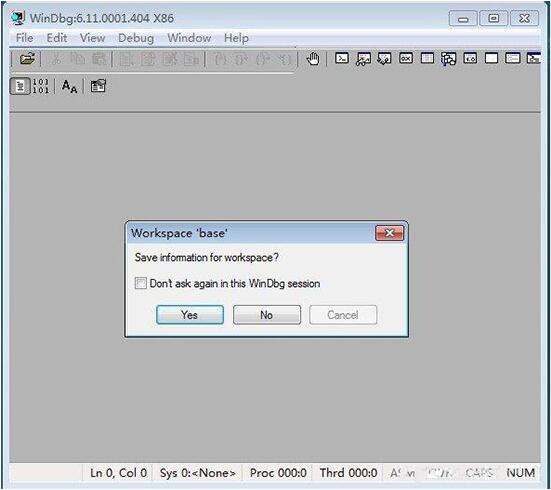
6、打开了.DMP文件以后;如图所示:
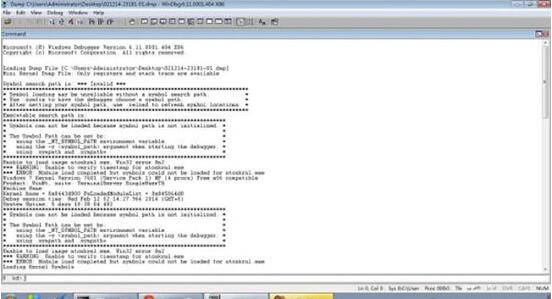
7、Windows发生蓝屏时,会自动生成.DMP文件,该文件是记录蓝屏生成代码和导致蓝屏出现的进程。查看.DMP文件可以分析为什么会蓝屏及解决蓝屏的方法。
win7电脑打开dmp文件的操作方法就为用户们详细分享到这里了,如果用户们使用电脑的时候不知道如何打开dmp文件,可以尝试上述方法步骤进行操作哦,希望本篇教程对大家有所帮助,更多精彩教程请关注u深度官方网站。

